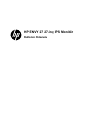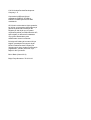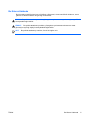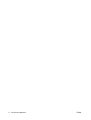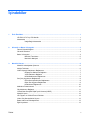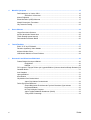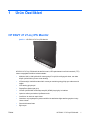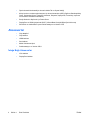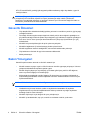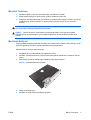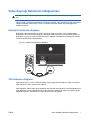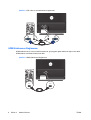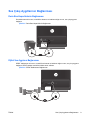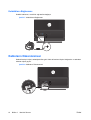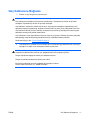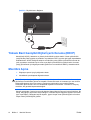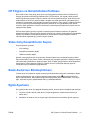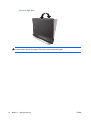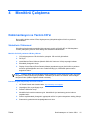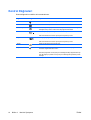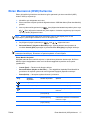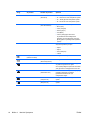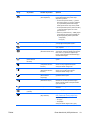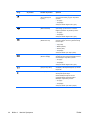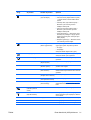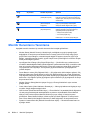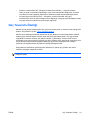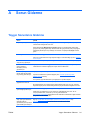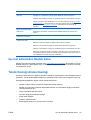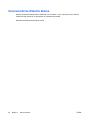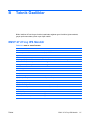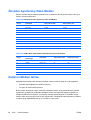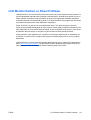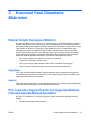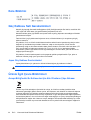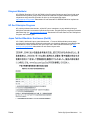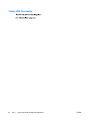HP ENVY 27 27-inch Diagonal IPS LED Backlit Monitor Kullanici rehberi
- Kategori
- TV'ler
- Tip
- Kullanici rehberi

HP ENVY 27 27-inç IPS Monitör
Kullanıcı Kılavuzu

© 2012 Hewlett-Packard Development
Company, L.P.
Corporation'ın ABD tescilli ticari
markalarıdır, ENERGY STAR® ve
ENERGY STAR® işareti tescilli ABD
markalarıdır.
HP ürünleri ve hizmetlerine ilişkin garantiler,
bu ürünler ve hizmetlerle birlikte gelen açık
garanti beyanlarında belirtilmiştir. Bu
belgede yer alan hiçbir şey ek garanti
oluşturacak şekilde yorumlanmamalıdır. HP,
işbu belgede yer alan teknik hatalardan
veya yazım hatalarından ya da
eksikliklerden sorumlu tutulamaz.
Bu belge telif haklarıyla korunan mülkiyet
bilgileri içermektedir. Bu belgenin hiçbir
bölümü Hewlett-Packard Company’nin
önceden yazılı onayı olmaksızın fotokopiyle
çoğaltılamaz, yeniden yazılamaz veya
başka bir dile çevrilemez.
Birinci Baskı (Kasım 2012)
Belge Parça Numarası: 701324-142

Bu Kılavuz Hakkında iiiTRWW
Bu Kılavuz Hakkında
Bu kılavuzda monitörün kurulumu, sürücülerin yüklenmesi, ekran menüsünün kullanımı, sorun
giderme ve teknik özellikler ile ilgili bilgi verilmektedir.
UYARI! Bu şekilde tasarlanmış metinler, yönergelere uyulmamasının yaralanmayla veya ölümle
sonuçlanabileceğini belirtir.
DİKKAT: Bu şekilde tasarlanmış metinler, yönergelere uyulmamasının donanımın zarar
görmesiyle veya bilgi kaybıyla sonuçlanabileceğini belirtir.
NOT: Bu şekilde tasarlanmış metinler, önemli ek bilgiler verir.

TRWWiv Bu Kılavuz Hakkında

vTRWW
İçindekiler
1 Ürün Özellikleri .................................................................................................................................... 1
HP ENVY 27 27-inç IPS Monitör ............................................................................................... 1
Aksesuarlar ............................................................................................................................... 2
İsteğe Bağlı Aksesuarlar ......................................................................................... 2
2 Güvenlik ve Bakım Yönergeleri .......................................................................................................... 3
Önemli Güvenlik Bilgileri ........................................................................................................... 3
Güvenlik Önlemleri .................................................................................................................... 4
Bakım Yönergeleri ..................................................................................................................... 4
Monitörü Temizleme ................................................................................................ 5
Monitörün Nakliyesi ................................................................................................. 5
3 Monitörü Kurma ................................................................................................................................... 6
Monitörü Ambalajından Çıkarma ............................................................................................... 6
Altlığın Takılması ....................................................................................................................... 6
Video Kaynağı Kablolarının Bağlanması ................................................................................... 7
DisplayPort Kablosunu Bağlama ............................................................................. 7
VGA Kablosunu Bağlama ....................................................................................... 7
HDMI Kablosunun Bağlanması ............................................................................... 8
Ses Çıkış Aygıtlarının Bağlanması ............................................................................................ 9
Derin Bas Hoparlörünün Bağlanması ...................................................................... 9
Dijital Ses Aygıtının Bağlanması ............................................................................. 9
Kulaklıkların Bağlanması ...
......
.............................................................................. 10
Kabloların Düzenlenmesi ........................................................................................................ 10
Güç Kablosunu Bağlama ......................................................................................................... 11
Yüksek Bant Genişlikli Dijital İçerik Koruma (HDCP) .............................................................. 12
Monitörü Açma ........................................................................................................................ 12
HP Filigranı ve GörüntüTutma Politikası ................................................................................. 13
Video Giriş Konektörlerini Seçme ............................................................................................ 13
Beats Audio'nun Etkinleştirilmesi ............................................................................................. 13
Eğimi Ayarlama ....................................................................................................................... 13

TRWWvi
4 Monitörü Çalıştırma ........................................................................................................................... 15
Dokümantasyon ve Yazılım CD'si ........................................................................................... 15
Sürücülerin Yüklenmesi ........................................................................................ 15
Kontrol Düğmeleri .................................................................................................................... 16
Ekran Menüsünü (OSD) Kullanma .......................................................................................... 17
Monitör Durumlarını Tanımlama .............................................................................................. 22
Güç Tasarrufu Özelliği ............................................................................................................. 23
5 Sorun Giderme ................................................................................................................................... 24
Yaygın Sorunlarını Giderme .................................................................................................... 24
hp.com adresinden Destek Alma ............................................................................................ 25
Teknik Desteği Arama Hazırlığı ............................................................................................... 25
Derecelendirme Etiketini Bulma .............................................................................................. 26
6 Teknik Özellikler ................................................................................................................................ 27
ENVY 27 27-inç IPS Monitör ................................................................................................... 27
Önceden Ayarlanmış Video Modları ........................................................................................ 28
Kullanıcı Modları Girme ........................................................................................................... 28
LCD Monitör Kalitesi ve Piksel Politikası ................................................................................. 29
7 Kurumsal Yasal Düzenleme Bildirimleri .......................................................................................... 30
Federal İletişim Komisyonu Bildirimi ........................................................................................ 30
Değişiklikler ........................................................................................................... 30
Kablolar ................................................................................................................. 30
FCC Logosunu Taşıyan Ürünler için Uygunluk Bildirimi (Yalnızca Amerika Birleşik Devletleri) 30
Canadian Notice ...................................................................................................................... 31
Avis Canadien ......................................................................................................................... 31
Japonya Bildirimi ..................................................................................................................... 31
Kore Bildirimi
.......
.................................................................................................................... 32
Güç Kablosu Seti Gereksinimleri ............................................................................................. 32
Japon Güç Kablosu Gereksinimleri ....................................................................... 32
Ürünle İlgili Çevre Bildirimleri .................................................................................................. 32
Avrupa Birliği'ndeki Ev Kullanıcıları İçin Atık Cihazların Çöpe Atılması ................ 32
Kimyasal Maddeler ................................................................................................ 33
HP Geri Dönüşüm Programı ................................................................................. 33
Japon Tehlikeli Maddeler Kısıtlaması (RoHS) ...................................................... 33
Türkiye EEE Yönetmeliği ...................................................................................... 34

HP ENVY 27 27-inç IPS Monitör 1TRWW
1 Ürün Özellikleri
HP ENVY 27 27-inç IPS Monitör
Şekil 1-1 HP ENVY 27 27-inç IPS Monitör
HP ENVY 27 27-inç IPS Monitör'de aktif bir matris, LED aydınlatmalı ince filmli transistör (TFT)
ekran ve aşağıdaki özellikler kullanılmaktadır:
• 60Hz'de 1920 x 1080 çözünürlük sunan geniş 27-inç/68,6 cm köşegenli ekran, artı daha
düşük çözünürlükler için tam ekran desteği
• IPS teknolojisi, bütünlüklerinden ödün vermeyen renklerle geniş görüş açısı elde etmenizi
sağlar
• VGA analog giriş sinyali
• DisplayPort dijital sinyal girişi
• Yüksek çözünürlüklü multimedya arayüzü (HDMI) sinyal girişi ve kablosu
• Optimize edilmiş ses kalitesi için Beats Audio
• OverDrive ile ultra hızlı tepki süresi
• Otururken veya ayaktayken ya da monitörün bir tarafından diğer tarafına geçerken kolay
izleme imkanı
• Dinamik Kontrast Oranı
• Eğim ayarı

TRWW2 Bölüm 1 Ürün Özellikleri
• İşletim sisteminizin destekliyor olması halinde Tak ve Oynat özelliği
• Kolay kurulum ve ekran optimizasyonu için ekran kumandası (OSD) (İngilizce, Basitleştirilmiş
Çince, Geleneksel Çince, Fransızca, Almanca, İtalyanca, İspanyolca, Flemenkçe, Japonca
ve Portekizce dillerinde kullanılabilir)
• Enerji tüketimini düşürmek için Power Saver
• DisplayPort ve HDMI girişlerinde HDCP (Yüksek Bant Genişlikli Dijital İçerik Koruma)
• Sürücüleri ve dokümanları içeren Dokümantasyon ve Yazılım CD'si
Aksesuarlar
• Güç adaptörü
• Güç kablosu
• HDMI kablosu
• Ses kablosu
• Kablo düzenleme klipsi
• Dokümantasyon ve Yazılım CD'si
İsteğe Bağlı Aksesuarlar
• VGA kablosu
• DisplayPort kablosu

Önemli Güvenlik Bilgileri 3TRWW
2 Güvenlik ve Bakım Yönergeleri
Önemli Güvenlik Bilgileri
Parlak çerçeveli ekranlarda; çerçeve, çevredeki ışık ve parlak yüzeyler nedeniyle rahatsız edici
biçimde yansıma yapabilir. Ekranı yerleştirirken bunu göz önünde bulundurun.
Monitörünüzle birlikte kullanılacak doğru güç kablosu takımı hakkında bilgi için, bkz. Güç Kablosu
Seti Gereksinimleri sayfa 32.
UYARI! Elektrik çarpması veya donatının zarar görmesi tehlikesini en aza indirgemek için:
• Güç kablosunun topraklama özelliğini devre dışı bırakmayın. Topraklama fişi önemli bir güvenlik
özelliğidir.
• Güç kablosunu, her zaman için kolay bir şekilde erişilebilen topraklı bir prize takın.
• Ürüne giden elektriği güç kablosunu elektrik prizinden çıkararak kesin.
Güvenliğiniz için güç kablolarının veya diğer kabloların üzerine hiçbir şey koymayın. Kabloları
kimsenin yanlışlıkla basmayacağı veya takılmayacağı şekilde düzenleyin. Kablodan tutarak
çekmeyin. Elektrik prizinden çekerken kabloyu fişten tutun.
Ciddi yaralanma riskini azaltmak için, http://www.hp.com/ergo
adresindeki veya CD'deki
belgelerdeki HP Güvenlik ve Rahatlık Kılavuzu'na bakın. Bu kılavuzda iş istasyonu, kurulumu,
bilgisayar kullanıcılarının duruş, sağlık ve çalışma alışkanlıkları açıklanmakta olup önemli elektrik
ve mekanik güvenlik bilgileri verilir.
DİKKAT: Bilgisayarın olduğu kadar, monitörün de korunmasını sağlamak için bilgisayarın ve
çevre birimlerinin (monitör, yazıcı veya tarayıcı gibi) tüm güç kablolarını, anahtarlı uzatma kablosu
veya kesintisiz güç kaynağı (UPS) gibi, bir çeşit aşırı gerilim koruması aygıtına bağlayın. Tüm
anahtarlı uzatma kabloları aşırı gerilim koruması sağlama
z; anah
tarlı uzatma kabloları bu özelliğe
sahip olduklarına dair özel olarak etiketlenmelidir. Aşırı gerilim korumasının başarısız olması
durumunda ekipmanı değiştirebilmeniz için Hasar Halinde Değiştirme Politikası sunan üreticilerin
anahtarlı uzatma kablolarını kullanın.

TRWW4 Bölüm 2 Güvenlik ve Bakım Yönergeleri
HP LCD monitörünüzü gerektiği gibi taşıyacak şekilde tasarlanmış doğru boyutlarda, uygun bir
mobilya kullanın.
Güvenlik Önlemleri
• Güç adaptörünün etiketinde belirtildiği şekilde, yalnızca bu monitörle uyumlu bir güç kaynağı
ve bağlantı kullanın.
• Prize bağlı ürünlerin toplam amper değerinin elektrik prizinin akım değerini aşmadığına ve
güç kablosuna bağlı ürünlerin toplam amper değerinin güç kablosunun değerini aşmadığına
emin olun. Her bir cihaz için amper derecelendirmesini (Amp veya A) belirlemek için, güç
etiketine bakı.
• Monitörü kolayca erişebileceğiniz bir prizin yakınına yerleştirin.
• Monitörün bağlantısını fişi sıkıca kavrayıp prizden çekerek kesin.
• Monitör bağlantısını kesmek istediğinizde, asla monitör kablosundan çekmeyin.
• Güç kablosunun üzerinde bir şey bu
lunmamasına d
ikkat edin.
• Kabloya basmayın.
Bakım Yönergeleri
Monitörün performansını artırmak ve ömrünü uzatmak için:
• Monitör kasasını açmayın veya bu ürünün bakımını kendiniz yapmaya çalışmayın. Yalnızca
çalıştırma talimatlarında açıklanan ayarları yapın.
• Monitör düzgün çalışmıyor veya düşmüş ya da hasar görmüşse, yetkili bir HP dağıtıcısı,
satıcı veya servis sağlayıcı ile temasa geçin.
• Kullanılmadığı zamanlarda monitörü kapatın. Bir ekran koruyucu programı kullanarak ve
kullanılmadığı zamanlarda monitörü kapatarak monitörün ortalama kullanım ömrünü büyük
ölçüde artırabilirsiniz.
• Havalandır
ma için kasa üzerinde y
uvalar ve açıklıklar bulunmaktadır. Bu açıklıklar
engellenmemeli veya üzerleri kapatılmamalıdır. Kasa yuvalarına veya diğer açıklıklara
herhangi türde bir nesne sokmayın.
• Monitörü düşürmeyin veya dengesiz bir yere yerleştirmeyin.
• Monitörü iyi havalandırı lan, aşırı ışık, sıcaklık ve rutubetten uzak bir yerde tutun.
UYARI! Şifonyer, kitaplık, raf, masa, hoparlör, sandık veya el arabasına uygunsuz biçimde
yerleştirilmiş LCD monitörler düşebilir ve kişisel yaralanmaya neden olabilir. Çekilmesini,
tutulmasını veya takılarak düşmeye yol açmasını önlemek için LCD monitöre bağlı tüm kablo ve
kordonların yönlendirilmesine dikkat edilmelidir.
NOT: "Görüntü izi" bulunan monitörler HP garantisi kapsamında değildir.

Bakım Yönergeleri 5TRWW
Monitörü Temizleme
1. Monitörü kapatın ve ünitenin arka tarafındaki güç kablosunu çıkartın.
2. Statik elektriği önleyen bir bezle silerek ekranın ve kabinin tozunu alın.
3. Daha zorlu temizleme durumları için 50/50 su ve izopropil alkol karışımı kullanın. Temizleyici
maddeyi bezin üzerine püskürtün ve ekran yüzeyini yavaşça silmek için bu nemli bezi
kullanın.
Monitörün Nakliyesi
Orijinal ambalajı depolama alanında muhafaza edin. Daha sonra monitörü nakliye etmeniz ya da
taşımanız gerekirse monitörün orijinal ambalajına ihtiyaç duyabilirsiniz.
Monitörü nakliye amacıyla hazırlamak için:
1. Monitörün güç ve video kablolarının bağlantısını sökün.
2. Monitörü, monitörün alt kenarı yüzeyin kenarından taşacak şekilde düz ve sabit bir zemine
yatırın.
3. Altlık kilidini açmak için altlığa bağlı mandalları dışarı doğru kaydırın.
Şekil 2-1 Altlık Mandallarının Açılması
4. Altlığı monitörden ayırın.
5. Monitörü ve altlığı orijinal ambalajına yerleştirin.
DİKKA
T:
Temizleyici maddeyi doğrudan ekranın üzerine püskürtmeyin. Temizleyici çerçeveden
içeri sızıp cihazın elektronik aksamına zarar verebilir.
DİKKAT: Monitör ekranının veya kasasının temizliğinde benzen, tiner gibi petrol tabanlı
malzeme içeren veya herhangi bir uçucu madde kullanmayın. Bu kimyasallar monitöre zarar
verebilir.
Sub
HDMI
SPDIF

Monitörü Ambalajından Çıkarma 6TRWW
3 Monitörü Kurma
Monitörü Ambalajından Çıkarma
1. Tüm içeriğin mevcut olduğundan emin olun. Ambalaj kutularını saklayın.
2. Bilgisayarı ve diğer bağlı cihazları kapatın.
3. Monitörü monte etmek için düz bir zemin hazırlayın.
Altlığın Takılması
1. Monitörü, monitörün alt kenarı yüzeyin kenarından taşacak şekilde düz ve sabit bir zemine
yatırın.
2. Altlığı, kaydırmak suretiyle monitöre takın. Mandallar otomatik olarak kilitlenecektir.
Şekil 3-1 Altlığın Takılması
NOT: Yalnızca bu monitör ile sunulan güç kablosunu ve adaptörü kullanın.
Sub
HDMI
SPDIF

Video Kaynağı Kablolarının Bağlanması 7TRWW
Video Kaynağı Kablolarının Bağlanması
Video kaynağı, kullanılan video kablosu ile belirlenir. Monitör, hangi girişlerde geçerli video sinyali
olduğunu otomatik olarak belirler. Girişler, monitörün önündeki Source (Kaynak) düğmesine
basarak seçilebilir.
DisplayPort Kablosunu Bağlama
DisplayPort video kablosunun bir ucunu, monitörün arkasına ve diğer ucunu, bilgisayardaki
DisplayPort video konektörüne bağlayın. Bilgisayarınızda bütünleşik ya da sonradan yüklenmiş
DisplayPort uyumlu bir ekran kartı bulunuyorsa bu kabloyu kullanabilirsiniz. DisplayPort kablosu
monitörle birlikte temin edilmemektedir.
Şekil 3-2 DisplayPort Kablosunu Bağlama
VGA Kablosunu Bağlama
VGA kablosunun bir ucunu monitörün arkasına; giriş aygıtına giden kablonun diğer ucuna takın.
VGA kablosu monitörle birlikte temin edilmez.
VGA bağlantısı sadece video giriş sinyallerini taşır. Monitör aracılığıyla bir VGA kaynağından ses
çıkışı alabilmek için ses kablosunun bir ucunu, monitörün arkasına ve diğer ucunu giriş aygıtına
bağlamanız gerekir. Ses kablosu monitörle birlikte temin edilmektedir.
DİKKAT: Monitöre kablo bağlamadan önce bilgisayarın ve monitörün kapalı olduğundan emin
olun.
Sub
HDMI
SPDIF

TRWW8 Bölüm 3 Monitörü Kurma
Şekil 3-3 VGA video ve ses kablolarının bağlanması
HDMI Kablosunun Bağlanması
HDMI kablosunun bir ucunu monitörün arkasına; giriş aygıtına giden kablonun diğer ucuna takın.
HDMI kablosu monitörle birlikte temin edilir.
Şekil 3-4 HDMI Kablosunun Bağlanması
Sub
HDMI
SPDIF
Sub
HDMI
SPDIF
HDMI HDMI

Ses Çıkış Aygıtlarının Bağlanması 9TRWW
Ses Çıkış Aygıtlarının Bağlanması
Derin Bas Hoparlörünün Bağlanması
Ses kablosunun bir ucunu, monitörün arkasına ve kablonun diğer ucunu, ses çıkış aygıtına
bağlayın.
Şekil 3-5 Derin Bas Hoparlörünün Bağlanması
Dijital Ses Aygıtının Bağlanması
SPDIF kablosunun bir ucunu, monitörün arkasına ve kablonun diğer ucunu, ses çıkış aygıtına
bağlayın. SPDIF kablosu monitörle birlikte temin edilmez.
Şekil 3-6 SPDIF Kablosunun Bağlanması
Sub
HDMI
SPDIF
Sub
Sub
HDMI
SPDIF
SPDIF SPDIF

TRWW10 Bölüm 3 Monitörü Kurma
Kulaklıkların Bağlanması
Kulaklık kablosunu, monitörün sağ tarafına bağlayın.
Şekil 3-7 Kulaklıkların Bağlanması
Kabloların Düzenlenmesi
Kablo düzenleyici klipsi, ambalajla birlikte gelir. Kablo düzenleme klipsini altlığa takın ve ardından
kabloları klipse geçirin.
Şekil 3-8 Kabloların Düzenlenmesi
Sub
HDMI
SPDIF
Sub
HDMI
SPDIF
Sub
HDMI
SPDIF

Güç Kablosunu Bağlama 11TRWW
Güç Kablosunu Bağlama
1. Elektrik ve güç ile ilgili tüm uyarılara uyun.
2. Güç kablosunun yuvarlak ucunu monitöre takın ve ardından güç kablosunun bir ucunu güç
kaynağına ve diğer ucunu da topraklı elektrik prizine takın.
UYARI! Elektrik çarpması veya donatınızın zarar görmesi tehlikesini en aza indirgemek için:
Güç kablosunun topraklama fişini devre dışı bırakmayın. Topraklama fişi önemli bir güvenlik
özelliğidir. Topraklama fişi önemli bir güvenlik özelliğidir.
Güç kablosunu topraklı bir elektrik prizine takın. Güç kablosunu taktığınız topraklanmış prizin
operatörün kolayca erişebileceği, ekipmana mümkün olan en yakın yerde olduğundan emin olun.
Güç kablosu üzerinde yürünme olasılığı olmayacak veya üzerine ya da karşısına konan eşyalar
tarafından ezilmeyecek şekilde döşenmelidir.
Güç kablolarının veya diğer kabloların üzer
ine hiçbir şey koymayın. Kablol
arı kimsenin yanlışlıkla
basmayacağı veya takılmayacağı şekilde düzenleyin. Kablodan tutarak çekmeyin.
Daha fazla bilgi için bkz. Teknik Özellikler sayfa 27
.
UYARI! Düzgün bir şekilde topraklanmış bir elektrik prizi yoksa elektrik çarpmasıyla
oluşabilecek yaralanmaları önlemek için aşağıdakilerden birini yapmanız gerekir:
Düzgün topraklama sağlayan elektrik prizi adaptörü kullanın.
Düzgün bir şekilde topraklanmış elektrik prizi edinin.
Bu monitör modelinde yalnızca aşağıdaki güç kaynağını kullanın:
Üretici: Delta Electronics, Inc., Model PPP009D

TRWW12 Bölüm 3 Monitörü Kurma
Şekil 3-9 Güç Kablosunu Bağlama
Yüksek Bant Genişlikli Dijital İçerik Koruma (HDCP)
Monitörünüz HDCP’yi destekler ve yüksek çözünürlüklü içerikleri alabilir. Yüksek çözünürlüklü
içeriği Blu-Ray Diski aygıtları veya kablolu veya kablosuz HDTV yayınları gibi çeşitli kaynaklardan
kullanabilirsiniz. HDCP özelliğine sahip bir monitörünüz yoksa yüksek çözünürlüklü korumalı bir
içerik oynatırken monitörde boş bir ekran veya düşük çözünürlüklü bir görüntü belirir. Korumalı
içeriği görüntülemek için bilgisayarınızdaki grafik kartı ve monitörünüz HDCP’yi desteklemelidir.
Monitörü Açma
1. Bilgisayarı açmak için güç düğmesine basın.
2. Monitördeki açma/kapama düğmesine basın.
Monitör açıldığında, 5 saniye boyunca bir Monitor Status (Monitör Durumu) iletisi görüntülenir. Bu
mesaj, hangi girişin geçerli etkin sinyal olduğunu, otomatik kaynak değiştirme ayarının durumunu
(Açık veya Kapalı), varsayılan kaynak sinyalini, geçerli önayar ekran çözünürlüğünü ve önerilen
önayar ekran çözünürlüğünü gösterir.
DİKKAT: Aynı durağan görüntüyü ekranda uzun süre (en az 12 saat kesintisiz kullanmama)
görüntüleyen monitörlerde görüntü izi oluşabilir. Ekranınızda resim izi olmaması için uzun bir süre
kullanmayacaksanız ekran koruyucusu uygulamasını etkinleştirin veya monitörü kapatın.
Görüntünün takılı kalması, tüm LCD ekranlarda oluşabilen bir durumdur. "Görüntü izi" oluşmuş
monitörler, HP garantisi kapsamında değildir.
Sub
HDMI
SPDIF

HP Filigranı ve GörüntüTutma Politikası 13TRWW
HP Filigranı ve GörüntüTutma Politikası
Bu monitör modeli, ultra geniş görüş açısı ve gelişmiş görüntü kalitesi sunan IPS (Düzlem İçi
Geçişli) görüntüleme teknolojisiyle tasarlanmıştır. IPS monitörleri, çok sayıda yüksek görüntü
kaliteli uygulamaya uygundur. Diğer bir yandan, söz konusu panel teknolojisi, ekran koruyucusu
kullanılmadan uzun bir süre boyunca statik, durağan veya sabit görüntülerin görüntülenmesini
gerektiren uygulamalara uygun değildir. Kamera izleme sistemi, video oyunları, pazarlama logoları
ve uzun bir süre boyunca ekranda görüntülenen şablonlar bu tür uygulamalara örnek olarak
verilebilir. Statik görüntüler, monitörün ekranında iz ya da filigran gibi görünecek görüntü tutumu
hasarına neden olabilir.
Görüntü tutma hasarı görmüş ve günde 24 saat boyunca kullanılan monitörler, HP garantisi
kapsamında değildir. Görüntü tutumu hasarını önlemek için monitörü, kullanmadığınız zamanlarda
kapatın veya sisteminiz tarafından destekleniyor olması halinde sistem boştayken monitörü
otomatik olarak kapatacak güç yönetimi ayarını kullanın.
Video Giriş Konektörlerini Seçme
Giriş konektörleri şunlardır:
• VGA (analog)
• DisplayPort konektörü (dijital)
• HDMI konnektörü (dijital)
Monitör, sinyal girişlerini etkin bir girişe karşı otomatik olarak tarar ve ekranda bu girişi kullanır.
Etkin durumunda iki giriş varsa, monitör, varsayılan giriş kaynağını görüntüler. Varsayılan kaynak,
etkin durumdaki girişlerden biri değilse monitör, etkin ise diğer girişi görüntüler. Menü düğmesine
basıp Source Control (Kaynak Kontrolü) > Default Source'u (Varsayılan Kaynak) seçerek
varsayılan kaynağı ekrandan değiştirebilirsiniz.
Beats Audio'nun Etkinleştirilmesi
Yüksek stereo ses kalitesinin keyfini çıkarmak için Beats Audio fonksiyonunu etkinleştirin. Beats
Audio'yu etkinleştirmek için monitörün altında bulunan Beats Audio kumanda düğmesine
basın. Alternatif olarak, Menu (Menü) düğmesine basıp Audio (Ses) > Beats Audio > On (Açık)
(Bkz. sayfa 20) seçimini yaparak Beats Audio'yu etkinleştirebilirsiniz.
Eğimi Ayarlama
En iyi görüşü elde etmek için aşağıda anlatıldığı şekilde, ekranın eğimini istediğiniz gibi ayarlayın:
1. Yüzünüz monitöre dönük olarak durun ve eğimi değiştirirken monitörü devirmemek için
tabanı tutun.
2. Monitörün üst kenarını ileri ya da geri doğru hareket ettirerek monitörün eğimini ayarlayın.

TRWW14 Bölüm 3 Monitörü Kurma
Şekil 3-10 Eğim Ayarı
DİKKAT: Monitörün maksimum eğim açısı olan 5º'den fazla eğim kazandığı tek durum, ambalaj
içindeki halidir. Monitör öne doğru 5º'den fazla eğim kazanırsa düşebilir.
Sayfa yükleniyor...
Sayfa yükleniyor...
Sayfa yükleniyor...
Sayfa yükleniyor...
Sayfa yükleniyor...
Sayfa yükleniyor...
Sayfa yükleniyor...
Sayfa yükleniyor...
Sayfa yükleniyor...
Sayfa yükleniyor...
Sayfa yükleniyor...
Sayfa yükleniyor...
Sayfa yükleniyor...
Sayfa yükleniyor...
Sayfa yükleniyor...
Sayfa yükleniyor...
Sayfa yükleniyor...
Sayfa yükleniyor...
Sayfa yükleniyor...
Sayfa yükleniyor...
-
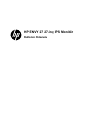 1
1
-
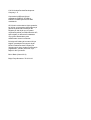 2
2
-
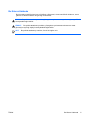 3
3
-
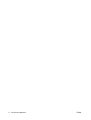 4
4
-
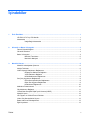 5
5
-
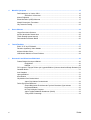 6
6
-
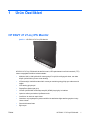 7
7
-
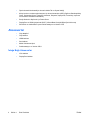 8
8
-
 9
9
-
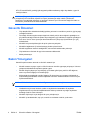 10
10
-
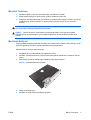 11
11
-
 12
12
-
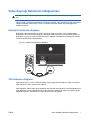 13
13
-
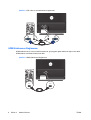 14
14
-
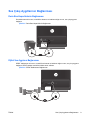 15
15
-
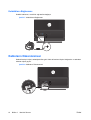 16
16
-
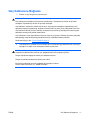 17
17
-
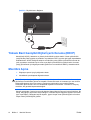 18
18
-
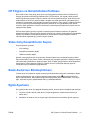 19
19
-
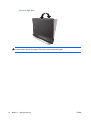 20
20
-
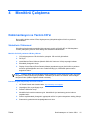 21
21
-
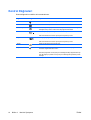 22
22
-
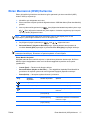 23
23
-
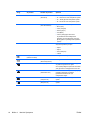 24
24
-
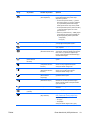 25
25
-
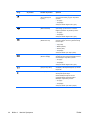 26
26
-
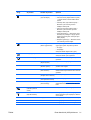 27
27
-
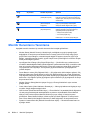 28
28
-
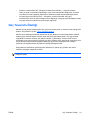 29
29
-
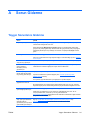 30
30
-
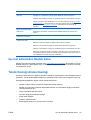 31
31
-
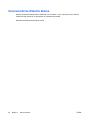 32
32
-
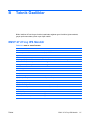 33
33
-
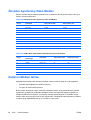 34
34
-
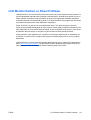 35
35
-
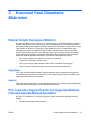 36
36
-
 37
37
-
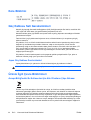 38
38
-
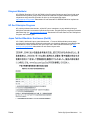 39
39
-
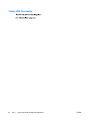 40
40
HP ENVY 27 27-inch Diagonal IPS LED Backlit Monitor Kullanici rehberi
- Kategori
- TV'ler
- Tip
- Kullanici rehberi
İlgili makaleler
-
HP Value 21-inch Displays Kullanici rehberi
-
HP Value 23-inch Displays Kullanici rehberi
-
HP Z Display Z23i 23-inch IPS LED Backlit Monitor Kullanici rehberi
-
HP 23 inch Flat Panel Monitor series Kullanici rehberi
-
HP Compaq LA2405x 24-inch LED Backlit LCD Monitor Başvuru Kılavuzu
-
HP Elite L2201x 21.5-inch LED Backlit LCD Monitor Kullanici rehberi
-
HP ZR2440w 24-inch LED Backlit IPS Monitor Kullanici rehberi
-
HP 23 inch Flat Panel Monitor series Kullanici rehberi
-
HP Value 23-inch Displays Kullanici rehberi
-
HP Compaq LE2002xi 20-inch LCD Monitor with IWC Stand Kullanici rehberi